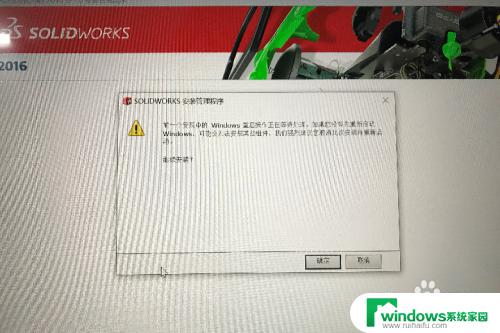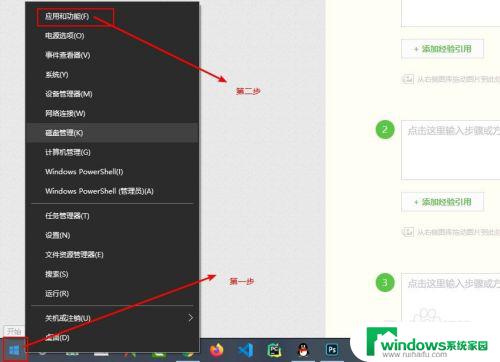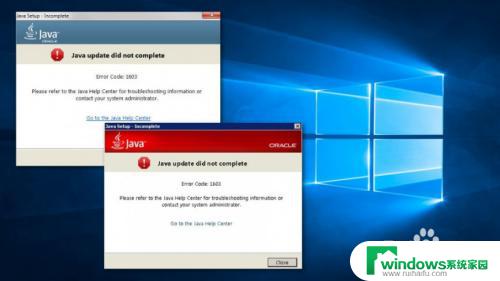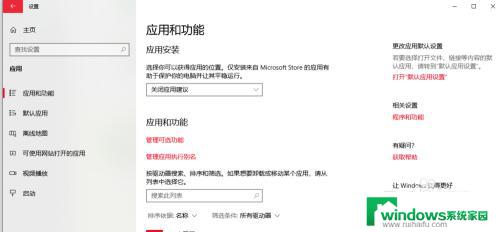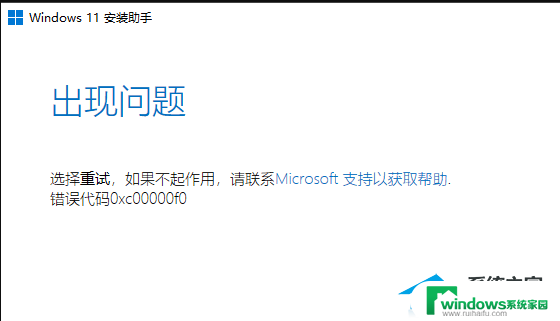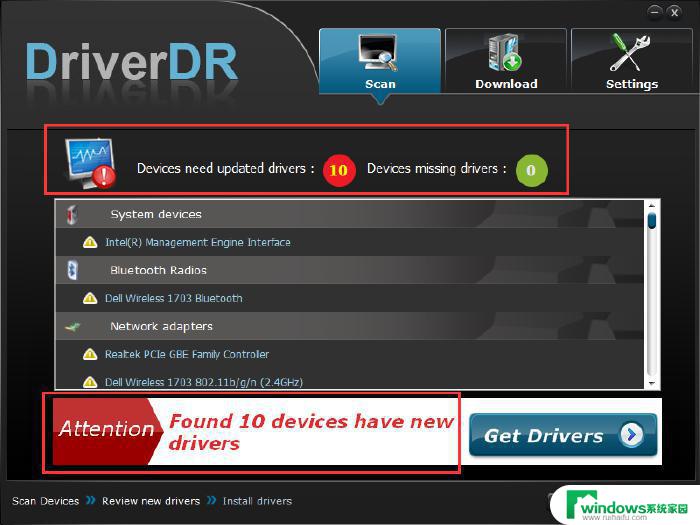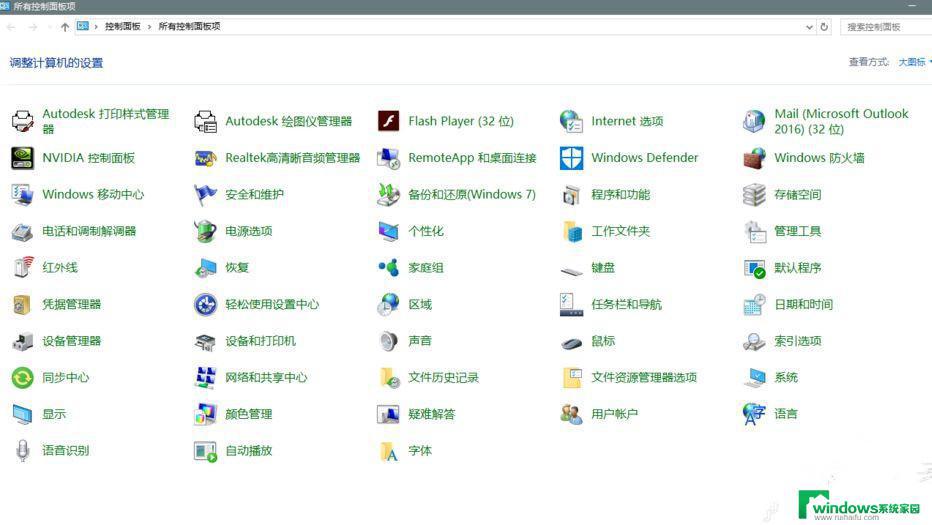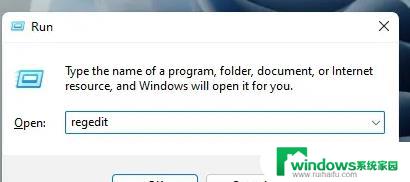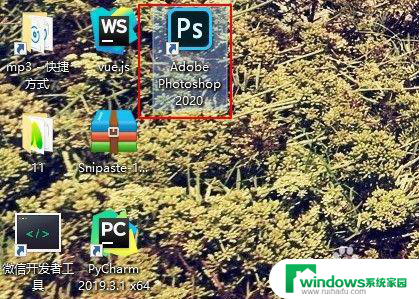安装win10出现0x8007025d Windows安装错误代码0x8007025d修复技巧
在安装Windows 10时,可能会遇到0x8007025d错误代码,这种错误通常会导致安装过程中出现问题,让人感到困惑和焦虑,不用担心因为有一些简单的修复技巧可以帮助解决这个问题。通过遵循正确的步骤和方法,您可以轻松地修复0x8007025d错误代码,让您顺利完成Windows 10的安装过程。接下来让我们一起来了解一下这些有效的修复技巧吧!
常见原因有:
1、内存故障:此错误的最突出原因之一是内存故障或分区错误。解决方案是减小内存大小并对其进行格式化。
2、USB故障:如果在尝试干净安装Windows 0时显示错误代码8007025x10d,则可能是由于USB闪存驱动器或电缆损坏。您需要根据情况更换闪存驱动器或电缆。
3、更新缓存损坏:有时,错误代码可能是由于缓存错误造成的。清除这些垃圾文件应该可以在这里解决问题。
如何修复错误代码0x8007025d?
方法1、运行内存诊断程序
关闭计算机电源,然后重新打开电源。当制造商的徽标出现时,强行关闭它(通过按住电源按钮)。重复此操作两次以显示“高级启动”页面。
选择“疑难解答”选项。
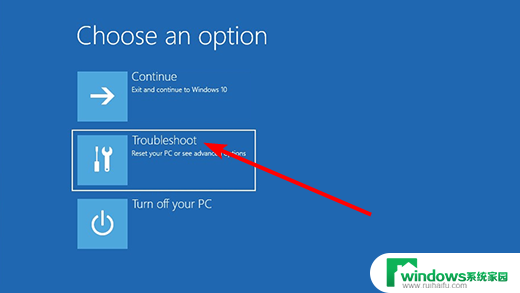
现在,选择高级选项。
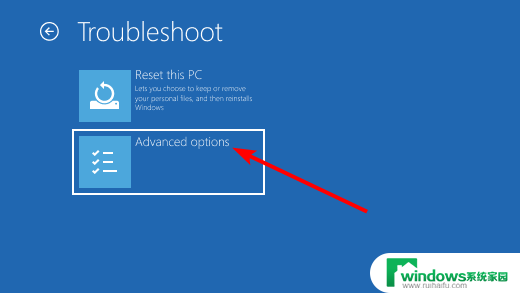
选择 UEFI 固件设置选项。
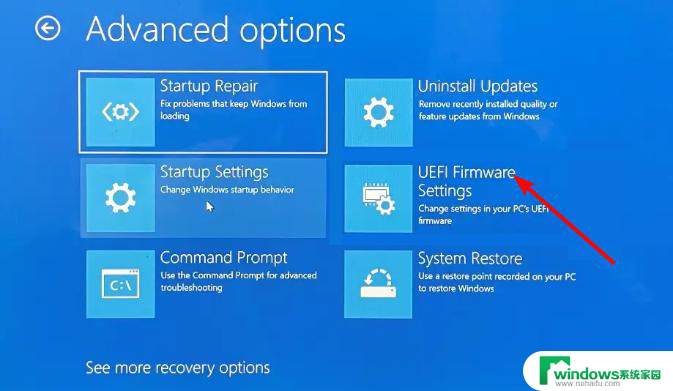
接下来,点击 重新启动 选项。
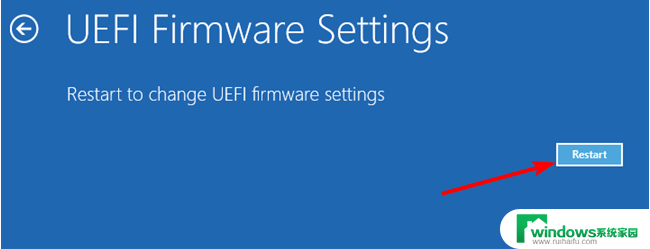
当您的电脑重新启动并启动到 BIOS 时,选择“诊断”选项。
最后,选择内存测试,点击Enter按钮,然后等待诊断完成。
在某些情况下,此错误0x8007025d可能是由于RAM问题而发生的。此问题的解决方案是运行内存诊断工具。
方法2、禁用防病毒软件
按Windowskey,键入“病毒”,然后选择“病毒和威胁防护”。
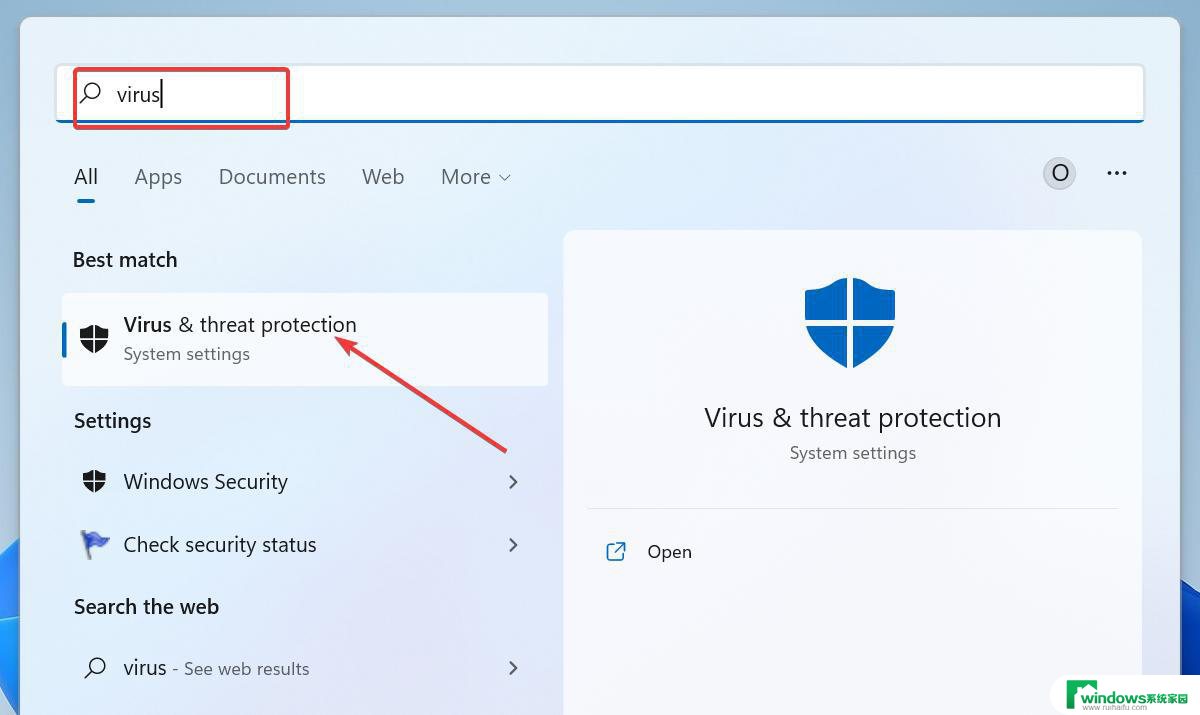
现在,单击管理设置。
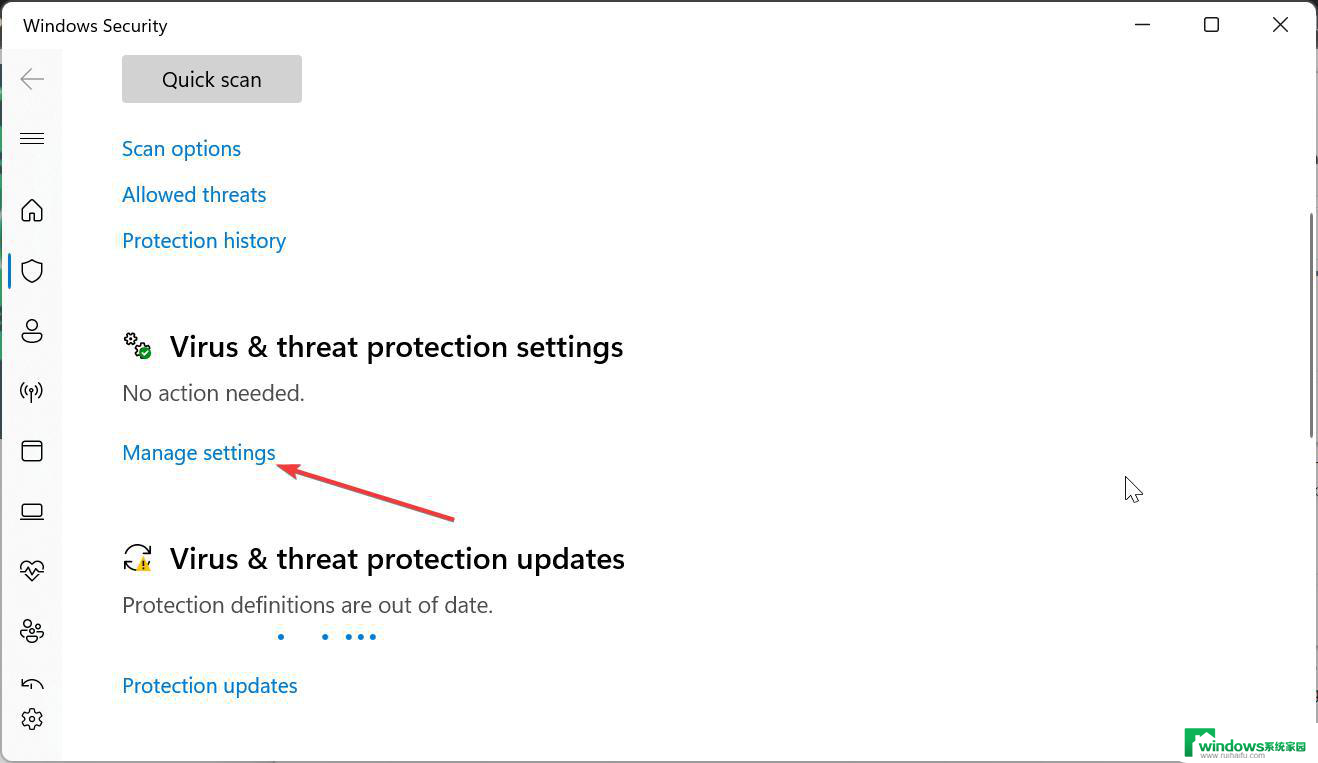
向后切换实时保护开关以禁用它。
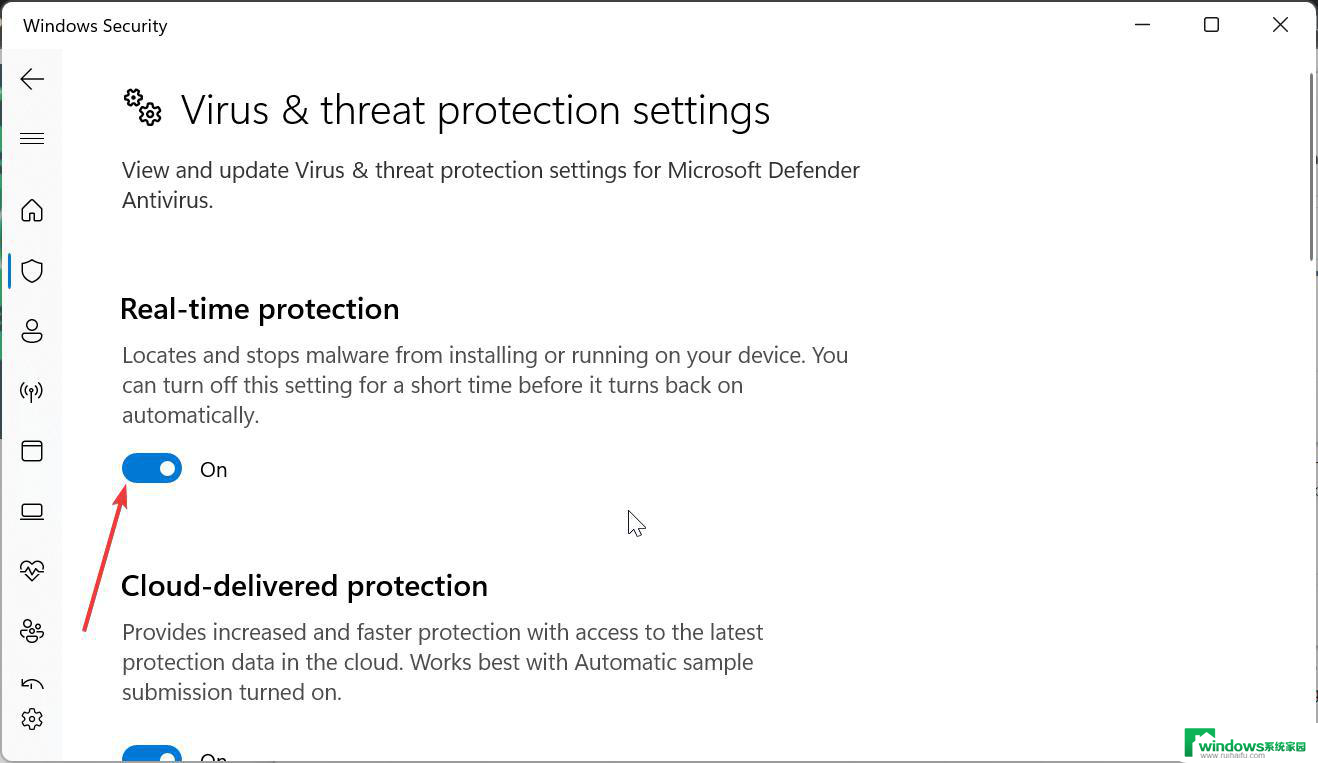
最后,如果您使用的是第三方防病毒软件。请右键单击它,然后选择禁用或相应的选项。
一些用户报告说,0x8007025d错误可能是由于他们的防病毒软件出现问题。暂时禁用防病毒软件应该可以在这里解决问题。
方法3、运行 Windows 更新疑难解答
按Windows键 +I,然后在右侧窗格中选择疑难解答。
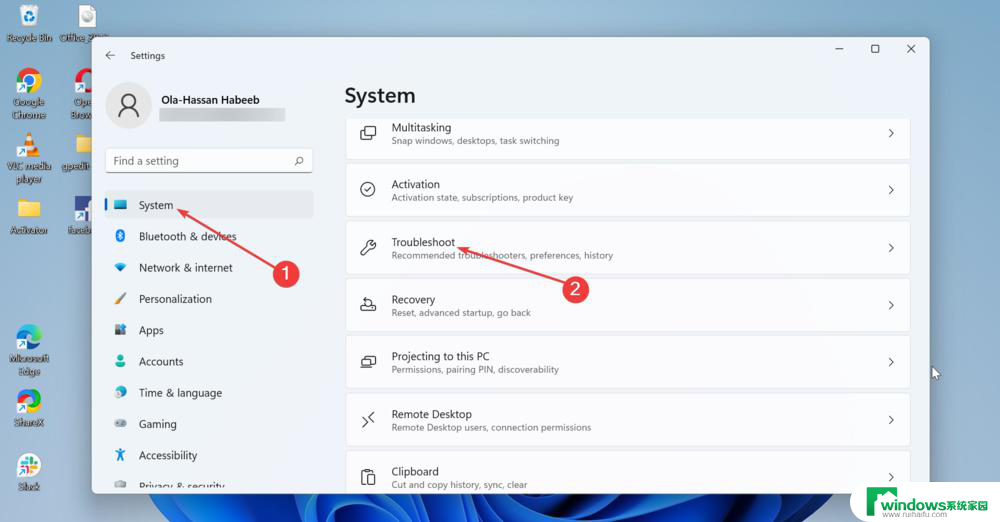
单击其他疑难解答选项。
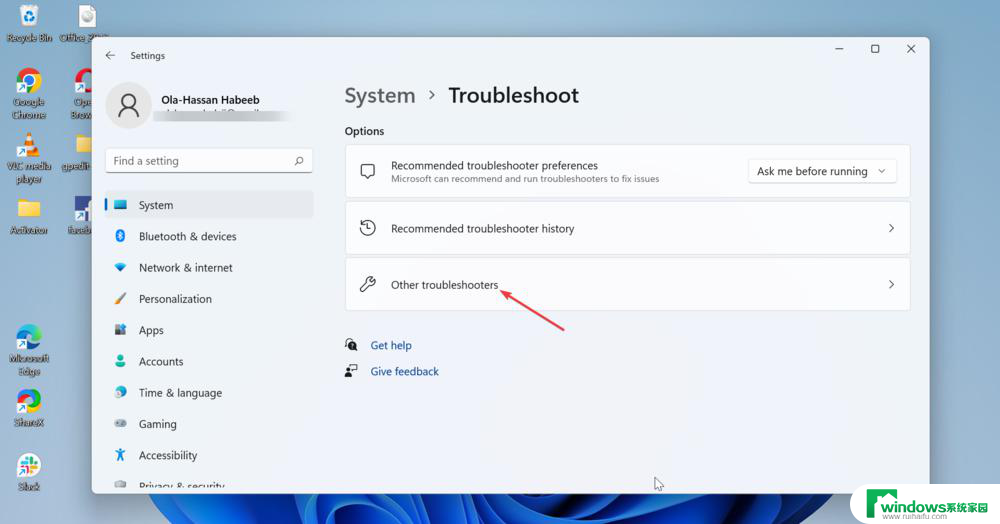
最后,点击 运行 Windows 更新选项之前的按钮。
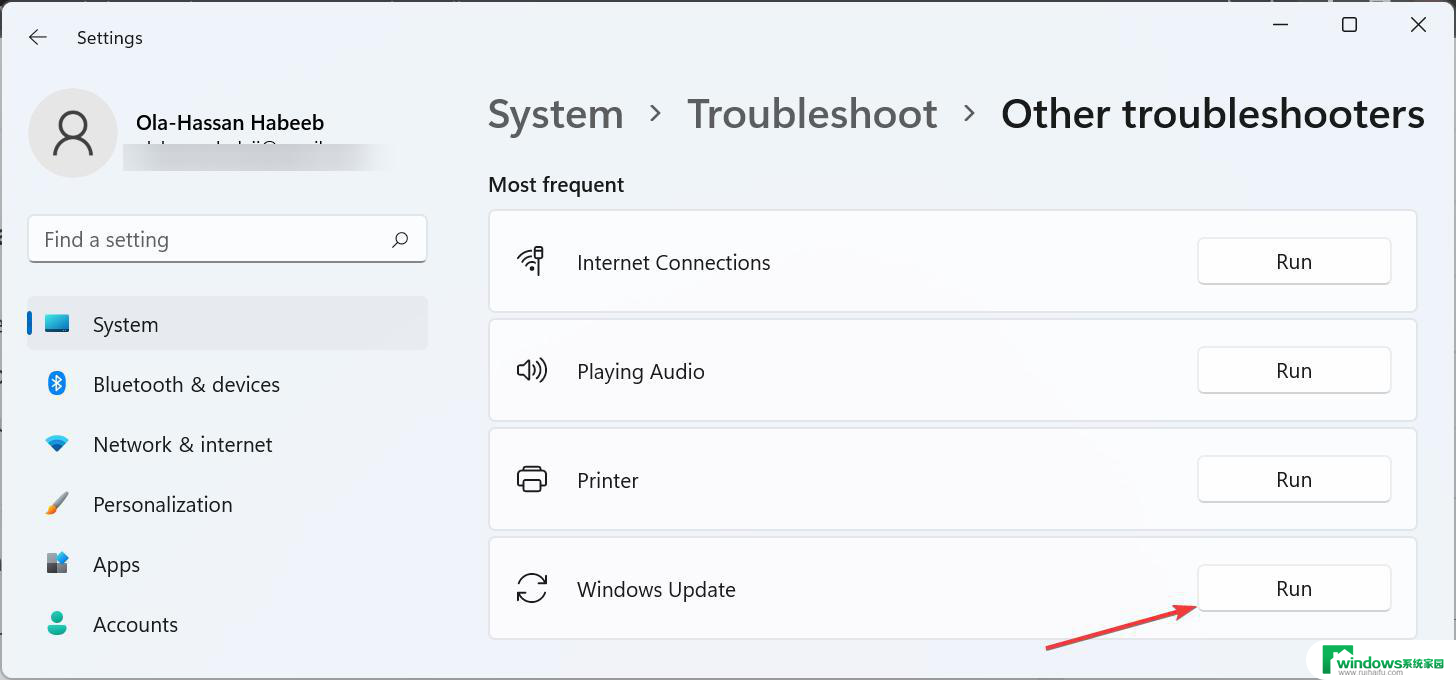
以上就是安装win10出现0x8007025d的全部内容,如果还有不清楚的用户可以参考以上步骤进行操作,希望能对大家有所帮助。